经过漫长的等待,微软新一代操作系统Windows 10正式发布。 Windows 10将在性能、安全性、用户体验等方面全面提升。作为微软Windows 10的官方合作伙伴,360也发布了帮助用户“一键升级”的工具。 360升级助手如何升级win10?那么小编就来告诉大家如何操作360升级助手升级win10来帮助大家升级。
随着win10系统的发布,微软宣布win7和win8.1都可以免费升级win10正式版。用户不仅可以直接在线升级,还可以通过微软合作伙伴360安全卫士进行升级。接下来小编就教大家如何使用360升级助手在线升级win10系统分步教程。
win10的360升级助手图文教程
首先,360安全卫士的下载安装没有安装
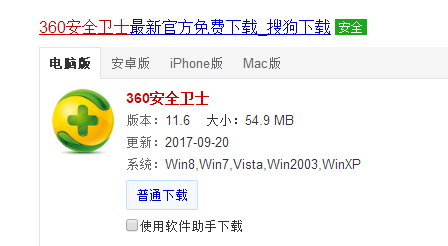 升级电脑图-1
升级电脑图-1
打开所有工具,在右上角添加“升级助手”
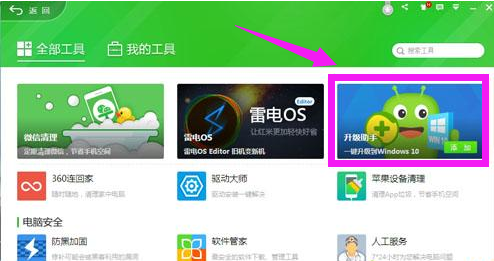 升级助手电脑图-2
升级助手电脑图-2
点击“立即免费升级”
 助理电脑图-3
助理电脑图-3
同意许可条款后,将自动检测计算机硬件配置信息
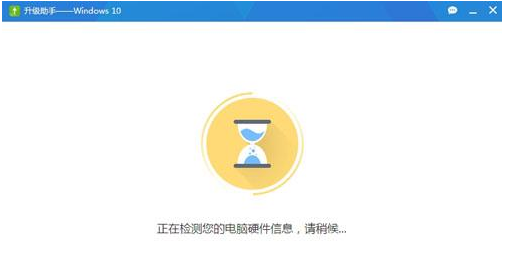 升级电脑图-4
升级电脑图-4
通过硬件信息检测的用户直接点击“立即升级”(不符合要求的用户请根据提示解决问题)
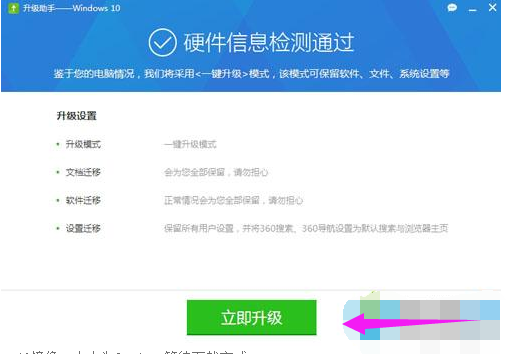 win10电脑图-5
win10电脑图-5
开始下载Windows 10镜像并等待下载完成
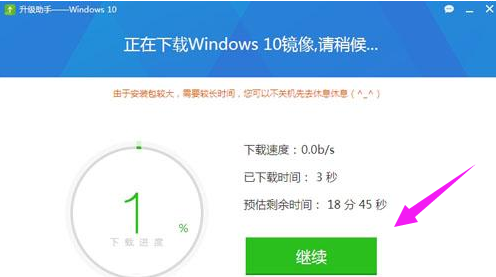 win10电脑图-6
win10电脑图-6
下载后执行解压安装包
 助理电脑图-7
助理电脑图-7
准备安装win10
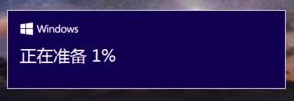 升级助手电脑图8
升级助手电脑图8
运行win10安装程序以获取更新
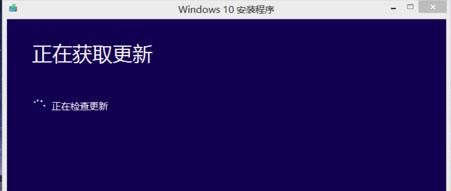 助理电脑图-9
助理电脑图-9
根据个人需求选择保留的内容,下一步
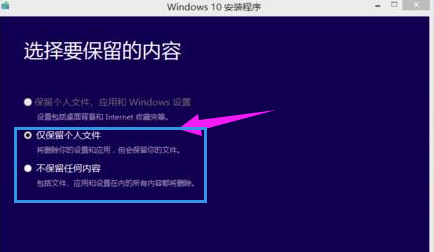 升级助手电脑图10
升级助手电脑图10
开始安装windows10系统,安装过程需要重启几次。
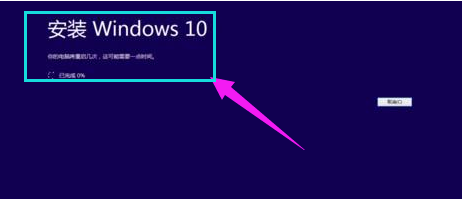 助理电脑图-11
助理电脑图-11
安装完成后,进入新的win10系统界面。
 助理电脑插图-12
助理电脑插图-12
以上就是360升级助手升级win10的操作教程。